Discord Screenshare Audio Nu funcționează
Ghid De Depanare / / August 05, 2021
Discordie este una dintre cele mai utilizate aplicații atunci când vine vorba de gestionarea unui grup de persoane sau pentru munca de acasă. Una dintre caracteristicile sale unice este partajarea ecranului, unde puteți partaja ecranul cu prietenii. Cu toate acestea, unii utilizatori au raportat că Screenshare Audio nu funcționează aplicația Discord. Există diverse motive pentru care problema Discord Screenshare Audio nu funcționează și există o mulțime de modalități de a rezolva problema. Astăzi, în această postare, vă vom ajuta să depanare această eroare, astfel încât să vă puteți bucura de serviciile de partajare a ecranului Discord așa cum sunt destinate.
Niciun sunet din partajarea ecranului! din discordapp
Partajarea audio a ecranului nu funcționează? din discordapp
Discoed este utilizat la nivel mondial în mai multe scopuri. De la conectarea comunității de jocuri și în scopuri de lucru. Pentru ca toate acestea să funcționeze corect, este foarte important ca funcțiile Discord să ruleze corect. Dacă unele dintre funcțiile Discord nu vor rula - de exemplu, problema audio Discord Screenshare nu funcționează, atunci creează obstacole inutile în fluxul de lucru. Deci, dacă vă confruntați cu astfel de probleme pe Discord, nu sunteți singur. Vă vom ajuta să identificați și să remediați problema cât mai curând posibil.
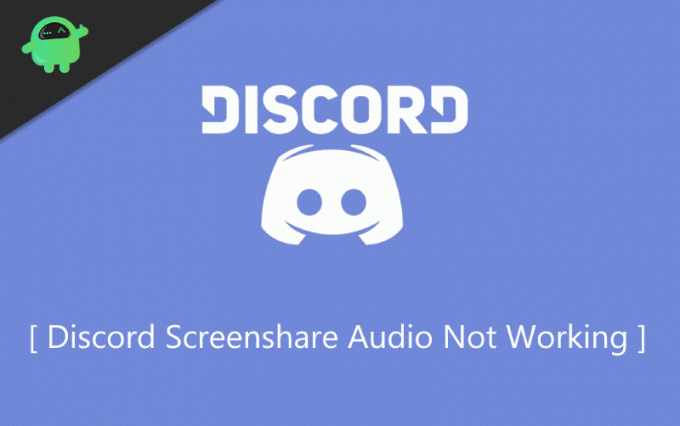
Cuprins
- 1 Ce este caracteristica Discord Screenshare
-
2 Cum se remediază Discord Screenshare Audio care nu funcționează
- 2.1 Metoda 1: Reporniți computerul și actualizați aplicația Discord.
- 2.2 Metoda 2: Acordarea accesului administrativ
- 2.3 Metoda 3: Evitați ecranul complet.
- 2.4 Metoda 4: Adăugarea activității Discord
- 2.5 Distribuie discordie
- 2.6 Metoda 5: Actualizarea driverelor audio
- 2.7 Metoda 6: Resetați setările vocale pe discordie
- 3 Concluzie
Ce este caracteristica Discord Screenshare
Dacă sunteți familiarizat cu Discord, atunci cu siguranță sunteți la curent cu funcția ScreenShare. funcție de partajare a ecranului este folosit pentru a conversa între persoane care pot vizualiza și interacționa cu ecranul dvs. De asemenea, puteți efectua apeluri video în timp ce utilizați funcția de partajare a ecranului. Este marea caracteristică a discordiei.
Cu toate acestea, această funcție de partajare a ecranului este excelentă, dar are unele probleme majore, uneori nu există sunete. Lista de mai jos a menționat câteva dintre cauzele acestei probleme audio în timpul partajării ecranului.
- Problemă cu funcția audio și drivere audio defecte.
- Acces administrativ.
- Aplicații neadecvate sau încărcate cu barca.
- Niciun traseu pentru transferul vocii.
- Incompatibilitatea fluxului
- Probleme antivirus sau Windows Defender.
Cum se remediază Discord Screenshare Audio care nu funcționează
Dacă aveți problema audio în Discord, vă recomandăm să o remediați mai jos; există câteva metode menționate în care puteți încerca să remediați sunetul care nu funcționează în problema Discord.
Metoda 1: Reporniți computerul și actualizați aplicația Discord.
Dacă vedeți că sunetul dvs. nu funcționează în Discord, atunci primul lucru pe care îl puteți face este să închideți aplicația Discord și Repornire dispozitivul tau. S-ar putea să se rezolve doar după ce reporniți dispozitivul. Cu toate acestea, puteți actualiza aplicația pentru a vă asigura că problema a fost rezolvată. Citiți instrucțiunile menționate mai jos pentru a afla cum să actualizați Discord.
Pasul 1) apasă pe câștig + tasta R. de pe tastatură și deschideți fișierul Caseta de dialog Run.
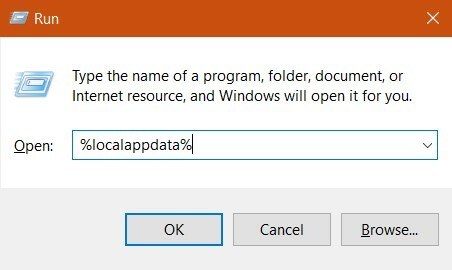
Pasul 2) Tip % localappdata% în caseta de dialog Executare și apăsați Enter.
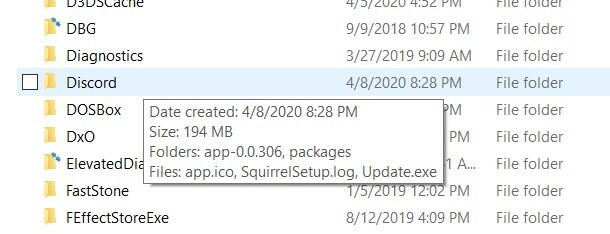
Pasul 3) Navigați la folderul Discord, deschideți-l și faceți dublu clic pe Update.exe.

Acum, așteptați finalizarea procesului de actualizare și apoi puteți rula aplicația Discord.
Metoda 2: Acordarea accesului administrativ
Uneori, setarea audio pe care ați salvat-o nu este salvată efectiv în meniul de setări. Acest lucru se datorează faptului că aveți nevoie de dreptul administrativ pentru a modifica astfel de setări și configurații pentru a remedia problema Discord audio de partajare a ecranului care nu funcționează. Deci, tot ce trebuie să faceți este să deschideți aplicația Discord ca administrativă și să modificați setările în consecință.
Pasul 1) Lansați Fereastra File Explorer și navigați la locația de instalare a Discord.

Pasul 2) Cauta Discord.exe, faceți clic dreapta pe el și rulați ca administrator.
Pasul 3) Schimbați setările relevante și apăsați tasta O.K pentru a salva modificările și poate problema dvs. este rezolvată.
Metoda 3: Evitați ecranul complet
Utilizarea Discord și jocurile video pe ecran complet provoacă conflicte cu permisiunea Discord. Minimizează și joacă jocuri dacă folosești Discord. Aceasta ar trebui să rezolve problema.
Metoda 4: Adăugarea activității Discord
Discordia poate detecta ce activitate faceți în prezent și poate acționa asupra ei.
Pasul 1) Lansați aplicația Discord și accesați Setări.

Pasul 2) Faceți clic pe Activitatea jocului filă și adăugați activitatea curentă pe care o veți face.
Notă: Singurul browser care funcționează pe Discord în timpul partajării ecranului este Google Chrome. Dacă încercați Firefox sau orice alt browser, acesta nu va funcționa. De asemenea, nu am niciun joc adăugat, deci nu este vizibil aici. După adăugarea jocurilor, fila overlay va fi vizibilă.
Pasul 3) Asigurați-vă că porniți butonul de comutare lângă Acoperire filă.
Distribuie discordie
Ei bine, această soluție ar putea părea nebună, dar funcționează. Există un mic bug în Discord, ceea ce face ca acest truc să funcționeze! Deci, tot ce trebuie să faceți este să accesați setările Activității jocului și să faceți clic pe butonul Adăugați-l. O nouă fereastră de partajare va apărea, va adăuga una la listă și faceți clic pe butonul „adăugați-o”. Și voila! Problema sunetului trebuie să dispară acum!
Metoda 5: Actualizarea driverelor audio
Poate că motivul pentru care Discord Screenshare Audio nu funcționează este din cauza driverelor audio defecte sau învechite. Deci, asigurați-vă că aveți cea mai recentă versiune de drivere audio instalată pe computer.
Pasul 1) Deschide Caseta de dialog Run și tastați devmgmt.msc, apăsați Enter și deschideți fereastra de configurare audio.

Pasul 2) Faceți clic dreapta pe Intrare și ieșire audio și faceți clic pe o Actualizați buton. Windows vă va actualiza automat unitățile de pe web.
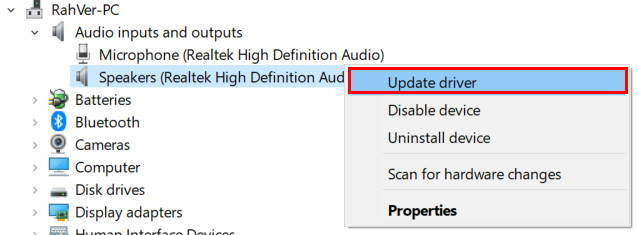
Pasul 3) Repornire computerul tau.
Metoda 6: Resetați setările vocale pe discordie
Există de câteva ori când încercăm să ne deranjăm cu setările și, în cele din urmă, unele dintre funcții nu funcționează așa cum sunt intenționate. Discord Screenshare Audio care nu funcționează este, de asemenea, o astfel de problemă cauzată de nepotrivirea setărilor audio. Deci, resetarea setărilor audio la valorile implicite ar putea rezolva problema pentru dvs.
Pasul 1) Rulați aplicația Discord și faceți clic pe Setări pictogramă în partea de jos.
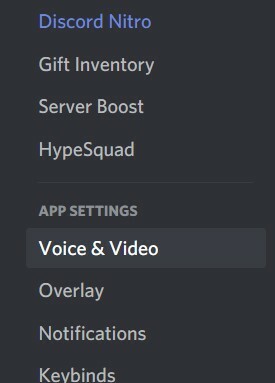
Pasul 2) Căutați opțiunea „Voice & Video ” faceți clic pe el și alegeți Resetați setările vocale pentru a reseta setările defecte pe care le aveți.

Pasul 3) Faceți clic pe bine pentru a confirma setările, iar acest lucru va rezolva cu siguranță problema audio.
Concluzie
Discord este un software excelent care vine cu o mulțime de caracteristici interesante și utile. În cazul în care unele dintre aceste caracteristici, cum ar fi - Discord Screenshare Audio nu funcționează decât cele de mai sus, sunt câteva metode pentru a remedia problema. În cazul în care vă simțiți dificil să urmați oricare dintre metodele de mai sus, comentați mai jos. Echipa noastră tehnică va veni să vă ajute.
Alegerea editorilor:
- Dezactivați Suprapunerea în joc în Discord [Metoda de dezactivare]
- Discord TTS „Text-to-Speech” nu funcționează pe Windows 10: Cum se remediază?
- Discord nu se va deschide pe Windows: Cum se remediază?
- Cum se remediază dacă discordul nu mai funcționează în eroarea jocului pe Windows
- Discordia nu funcționează în timp ce jucați Call of Duty Warzone: Fix?
Rahul este un student la informatică, cu un interes masiv în domeniul subiectelor tehnologice și criptomonede. Își petrece cea mai mare parte a timpului scriind sau ascultând muzică sau călătorind în locuri nevăzute. El crede că ciocolata este soluția tuturor problemelor sale. Viața se întâmplă, iar cafeaua ajută.


![Descărcați G5700ZCU2BRG3 iulie 2018 Securitate pentru Galaxy J5 Prime [China]](/f/7b9913fc1806035d88f1f289e04a2417.jpg?width=288&height=384)
